Come pubblicare post su una pagina di Facebook
Sei un amministratore di una pagina Facebook e non vedi l’ora di condividere con coloro che ti seguono i contenuti che realizzi. In realtà però, dopo avere creato la pagina, non hai ancora pubblicato nulla: sei alle prime armi con la tecnologia e non sei sicuro di come effettuare quest’operazione nel modo corretto. Come dici? Le cose stanno proprio così? In tal caso, non hai nulla di cui preoccuparti: sei capitato proprio sul tutorial giusto e al momento giusto!
Se vuoi imparare come pubblicare post su una pagina di Facebook, la prima cosa che devi sapere è che puoi effettuare quest’operazione direttamente da smartphone e tablet oppure da computer, collegandoti direttamente al sito Web ufficiale di questo social network. Se ciò non bastasse, ti suggerirò anche come procedere attraverso la piattaforma Meta Business Suite.
Detto ciò, se adesso non vedi l’ora di saperne di più sull’argomento in questione, ti consiglio di prenderti qualche minuto di tempo libero e di concentrarti sulla lettura delle prossime righe. Mettiti seduto bello comodo, segui attentamente le indicazioni che sto per fornirti e sono sicuro che, al termine della lettura, potrai dirti assolutamente soddisfatto di quanto avrai appreso. Sei pronto per iniziare? Sì? Benissimo! Ti auguro una buona lettura!
Indice
- Come pubblicare un post su una pagina Facebook
- Come programmare un post su una pagina Facebook
- Come pubblicare un post Instagram su una pagina Facebook
Come pubblicare un post su una pagina Facebook
Se hai creato una pagina Facebook e vuoi sapere come fare a pubblicare un post, nei prossimi capitoli ti spiegherò come eseguire questa semplice operazione tramite l’app mobile di questo social network oppure la sua versione Web.
Da smartphone e tablet
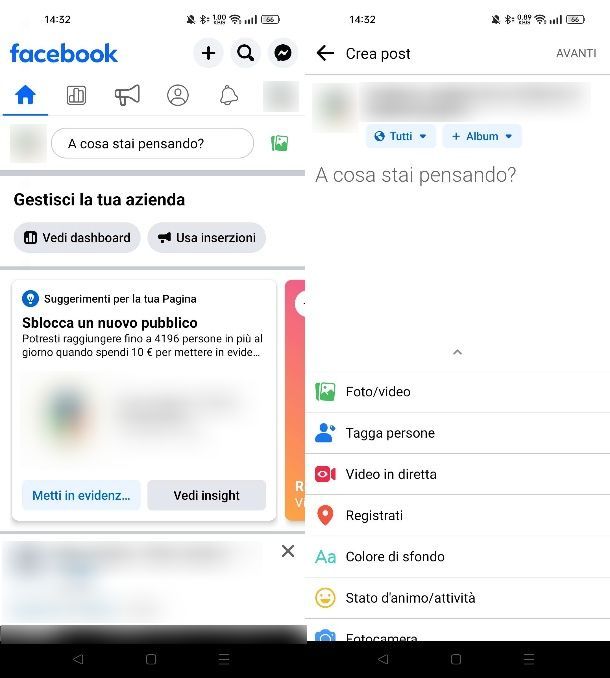
Se vuoi pubblicare un post su una pagina di Facebook agendo dall’app ufficiale per smartphone e tablet, avvia quest’ultima ed effettua l’accesso al tuo account, se necessario.
Fatto ciò, se visualizzi il tuo account privato, fai tap sull’icona ☰ che è situata nell’angolo in alto a destra (su Android) o in basso a destra (su iOS/iPadOS) e, nella schermata successiva che ti viene mostrata, pigia sull’icona ▼ oppure (…) a fianco al tuo nome per espandere il menu.
Nel riquadro che visualizzi, fai tap sul nome della pagina Facebook che gestisci e sulla quale vuoi pubblicare il post, in modo essere reindirizzato a quest’ultima. Nella nuova schermata apertasi, fai tap sulla casella di testo A cosa stai pensando?, in alto, per iniziare la composizione del tuo post.
Per come scrivere il tuo primo post, sicuramente puoi fare riferimento a questo mio tutorial dedicato a come renderlo efficace. Per quanto riguarda invece gli strumenti che hai a disposizione, nell’area in basso sono disponibili delle voci per importare foto e video (Foto/video) o scattare una foto in tempo reale (Fotocamera), citare altri utenti (Tagga persone), avviare una live (Video in diretta) o geolocalizzarti (Registrati).
Puoi anche modificare lo sfondo del post (Colore di sfondo), aggiungere una reazione (Stato d’animo/attività), allegare una GIF e molto altro ancora, come le raccolte di donazioni o la richiesta di essere ricontattato tramite Messenger, WhatsApp o telefonicamente.
Quando hai fatto, premi sul tasto Avanti in alto a destra, modifica eventualmente le impostazioni sui commenti (Chi può commentare) se lo ritieni necessario e fai tap sul tasto Pubblica/Post per pubblicarlo. Semplice, dico bene?
Da computer
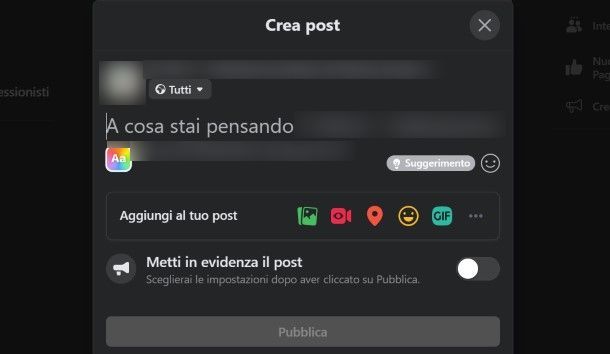
Se vuoi agire tramite la versione Web di Facebook, la procedura è molto simile a quella vista nel capitolo precedente dedicato all’app mobile di questo social network.
Pertanto, raggiungi il sito Web di Facebook con il tuo browser preferito ed esegui l’accesso col tuo account se necessario. Fatto ciò, nella schermata principale di Facebook, fai clic sulla tua foto profilo in alto a destra e seleziona la voce Vedi tutti i profili nel riquadro a schermo.
Fai dunque clic sul nome della pagina Facebook che gestisci e sulla quale vuoi pubblicare il tuo post, dunque nella nuova schermata a cui sei reindirizzato, fai clic sulla casella di testo indicante la dicitura A cosa stai pensando [nome pagina]?, in modo da iniziare a scrivere il tuo post.
Adesso puoi fare riferimento al mio tutorial su come scrivere un post efficace per aiutarti a scrivere il tuo post. Per arricchire il tuo post, invece, puoi cambiare il colore dello sfondo (l’icona Aa presente sulla sinistra) oppure aggiungere degli elementi, che trovi tutti raccolti nella sezione Aggiungi al tuo post.
In questa sezione trovi la possibilità di allegare foto e video, creare dirette Web, geolocalizzarti, fare delle raccolte fondi, aggiungere GIF, giusto per farti qualche esempio.
Quando hai terminato, se vuoi che il post sia in evidenza, cioè “pinnato” in cima a tutti i post, sposta l’apposita levetta su ON. Se non hai altro da aggiungere al tuo post, premi semplicemente il tasto Pubblica per concludere la pubblicazione del tuo post sulla tua pagina Facebook.
Come programmare un post su una pagina Facebook
Se il tuo intento non è quello di pubblicare un post immediatamente sulla tua pagina Facebook, bensì quello di programmarlo per un momento successivo della giornata o per altri giorni, nei prossimi capitoli ti spiegherò come procedere.
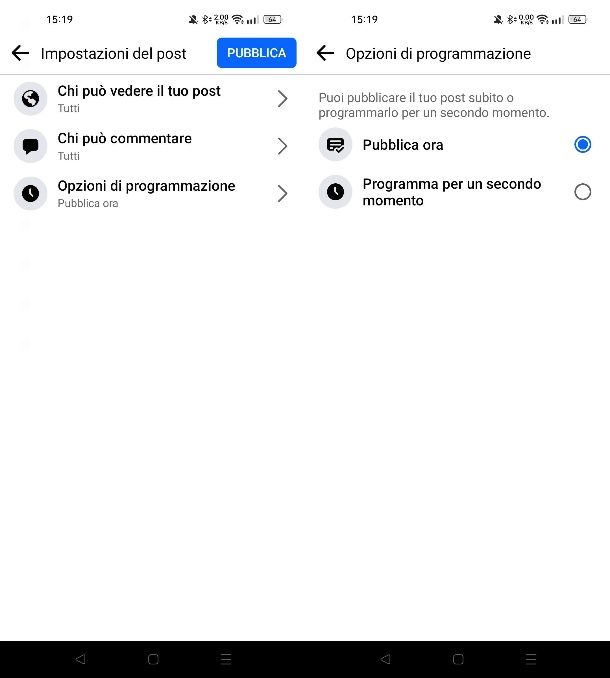
Se utilizzi l’app Facebook per Android e iOS/iPadOS, programmare un post su Facebook è un gioco da ragazzi. Infatti, nell’app di questo social network hai tutti gli strumenti che ti servono per raggiungere questo obiettivo.
Dopo che hai raggiunto la sezione relativa alla creazione di un post su una pagina Facebook, di cui ti ho ampiamente parlato in questo capitolo precedente, scrivi ciò che vuoi condividere e premi sul tasto Avanti in alto a destra.
A questo punto, nella sezione Impostazioni del post, premi sulla voce Opzioni di programmazione e seleziona l’opzione Programma per un secondo momento. Adesso, scegli una data tramite l’apposito riquadro, imposta un orario e fai tap sulla freccia indietro posta in alto a sinistra. Non ti resta che premere sul tasto Pubblica/Post per attivare la programmazione del post.
Nel caso in cui tu voglia modificare o eliminare un post programmato, raggiungi innanzitutto la pagina principale del profilo della tua pagina Facebook: su Android premi l’icona dell’omino in alto, mentre su iPhone/iPad seleziona l’icona ☰ in basso a destra e fai tap sul nome della pagina nella schermata successiva.
Fatto ciò, scorri la schermata, individua il box A cosa stai pensando? e premi sul tasto Gestisci post in basso. Nella sezione Programmi, trovi il post appena creato: metti un segno di spunta a fianco e premi sul tasto Modifica in basso. Nel riquadro che visualizzi poi scegliere se eliminarlo oppure visualizzarlo per apportare modifiche.
Meta Business Suite
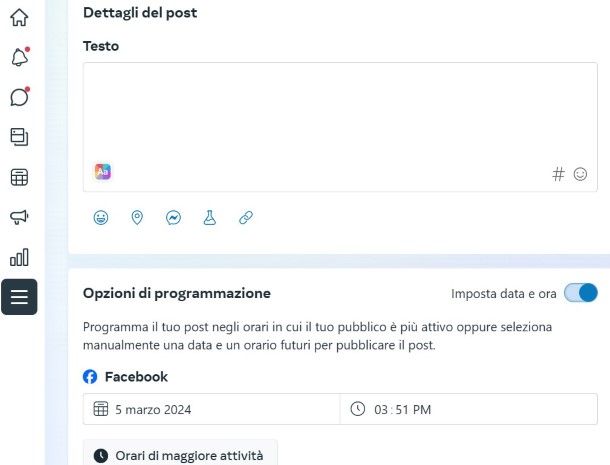
Se la programmazione di un post su Facebook da mobile è semplice, più macchinosa risulta quella dalla versione Web. Infatti, tramite il portale Facebook.com non puoi programmare direttamente un post su una pagina.
Per riuscire dunque nel tuo intento, devi raggiungere invece la piattaforma Meta Business Suite che consente una maggiore gestione di una pagina Facebook e delle sue funzionalità.
Raggiungi dunque Meta Business Suite tramite questo link ed esegui l’accesso col tuo account Facebook (lo stesso con il quale amministri la pagina), se necessario. Fatto ciò, nella home page, fai clic sul tasto in alto Crea post e assicurati che nel menu a tendina Pubblica su posto in alto si selezionata la tua pagina Facebook.
Adesso, per aggiungere foto e video utilizza i tasti presenti nella sezione Contenuti multimediali. Scrivi poi il tuo post tramite la casella di testo nella sezione Dettagli del post. Puoi aggiungere link e altri elementi tramite gli appositi strumenti in basso.
Quando hai concluso, nella sezione Opzioni di programmazione, sposta su ON la levetta a fianco della dicitura Imposta data e ora e scegli una data e un orario tramite le apposite caselle in basso. Adesso, premi sul tasto Programma per mettere nella coda di pubblicazione il post da te creato.
Per trovare i post programmati, tramite la barra laterale, seleziona la scheda Strumento di pianificazione, raggiungi tramite il calendario il post da te creato e fai clic su di esso. Premendo sull’icona (…) in alto puoi scegliere se modificarlo, riprogrammarlo oppure eliminarlo.
Ti ricordo che Meta Business Suite è anche disponibile come app per dispositivi mobili Android (e store alternativi) e iOS/iPadOS, ma ti consiglio di utilizzare l’app Facebook per la programmazione di un post, in quanto ha tutto ciò che ti serve per riuscire nel tuo obiettivo.
Come pubblicare un post Instagram su una pagina Facebook
Per pubblicare contemporaneamente un post di Instagram su una pagina Facebook, di cui sei lo stesso amministratore, devi innanzitutto collegare le due piattaforme. Per tale ragione, ti consiglio di consultare nel dettaglio questo mio tutorial dedicato all’argomento.
Soltanto dopo che hai eseguito il collegamento tra il profilo Instagram e la pagina Facebook, ti sarà possibile procedere alla pubblicazione simultanea dei contenuti. Vediamo dunque come procedere alla pubblicazione dei post: trovi tutti i dettagli qui di seguito.
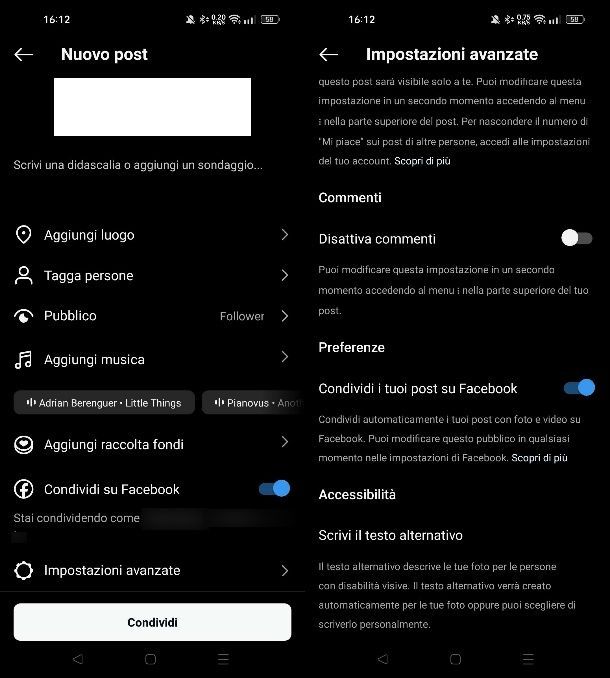
Se hai seguito le mie indicazioni e hai collegato la pagina Facebook al profilo Instagram, direttamente dall’app di quest’ultimo social network ti viene concessa la possibilità di pubblicare un post su una pagina che gestisci.
Per riuscire dunque in questo intento, avvia l’app Instagram e fai tap sull’icona + in basso. Nella schermata che ti viene mostrata, crea il tuo post: te ne ho parlato nel dettaglio in questo mio tutorial dedicato all’argomento.
Dopo che hai aggiunto l’immagine o il video ed eventualmente apportato delle modifiche tramite gli strumenti messi a disposizione, premi sul tasto Avanti per visualizzare le impostazioni di pubblicazione.
Oltre ad aggiungere una didascalia, il tag di persone e altri elementi utili al post stesso, scorri la schermata e sposta su ON la levetta a fianco della voce Condividi su Facebook.
Nel caso tu voglia che tutti i futuri post di Instagram siano condivisi su Facebook, fai tap sulla voce Impostazioni avanzate e sposta su ON la levetta a fianco della dicitura Condividi i tuoi post su Facebook. Premi poi sul tasto Condividi per procedere alla pubblicazione.
Se all’atto di pubblicazione del post di Instagram non vuoi includerlo sulla tua pagina Facebook, ti basta spostare su OFF la levetta a fianco della voce Condividi su Facebook. Stessa cosa vale per l’opzione Condividi i tuoi post su Facebook in Impostazioni avanzate che, se disattivata, non automatizzerà questa procedura.
Meta Business Suite
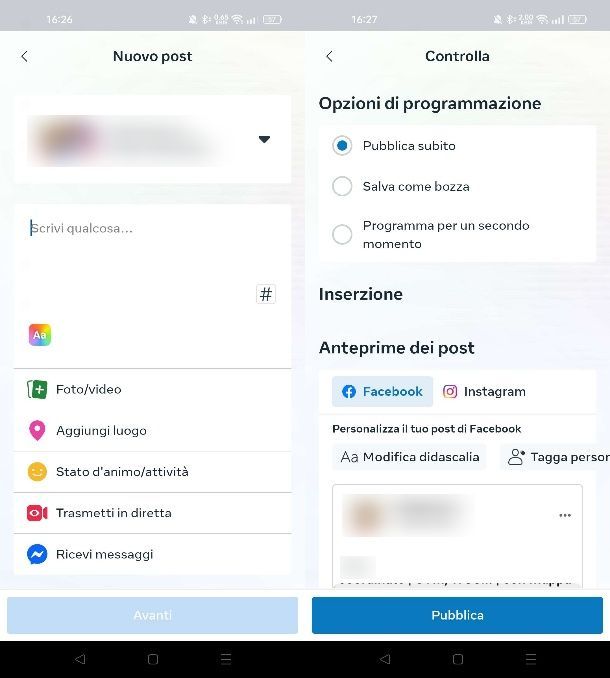
Un altro metodo per pubblicare un post di Instagram su una pagina Facebook dopo aver collegato i due profili, è quello di utilizzare la piattaforma Meta Business Suite, accessibile dal sito Web ufficiale o dall’app per dispositivi mobili (Android e store alternativi oppure iOS/iPadOS).
Dopo aver eseguito l’accesso alla piattaforma, nella schermata principale, premi sul tasto Crea post in alto, assicurati che nel menu a tendina in alto siano selezionati sia il tuo profilo Instagram che la pagina Facebook e poi compila i dati del tuo post.
Aggiungi quindi una didascalia e allega una foto o un video (indispensabile per la pubblicazione su Instagram). Premi poi sul tasto Avanti, scegli se pubblicare subito il post oppure programmarlo e premi infine sul tasto Pubblica per concludere l’operazione.

Autore
Salvatore Aranzulla
Salvatore Aranzulla è il blogger e divulgatore informatico più letto in Italia. Noto per aver scoperto delle vulnerabilità nei siti di Google e Microsoft. Collabora con riviste di informatica e cura la rubrica tecnologica del quotidiano Il Messaggero. È il fondatore di Aranzulla.it, uno dei trenta siti più visitati d'Italia, nel quale risponde con semplicità a migliaia di dubbi di tipo informatico. Ha pubblicato per Mondadori e Mondadori Informatica.






